2025-04-30 16:20:33 • Abgelegt unter: PDF signieren • Bewährte Lösungen
Signaturen sind ein wichtiger Bestandteil von E-Mail-Nachrichten, besonders in der heutigen Zeit, da die meisten Menschen versuchen, beim Online-Austausch von Informationen professionell zu sein. Wenn Sie jedoch bereits eine Outlook-E-Mail-Signatur haben, kann es sein, dass Sie die Signatur in Outlook bearbeiten müssen. Das Ändern Ihrer Signatur in Outlook sollte kein Problem sein, wenn Sie wissen, was zu tun ist. Es ist jedoch wichtig, dass Sie lernen, wie Sie die E-Mail-Signatur in Outlook bearbeiten, um sie richtig zu gestalten. Daher zeigt Ihnen dieser Artikel, wie Sie die E-Mail-Signatur in Outlook bearbeiten können.
So bearbeiten Sie die Signatur in Outlook
So kompliziert es auch klingen mag, es ist eigentlich keine "große Sache", wie Sie Ihre Signatur in Outlook bearbeiten. Die einzige Sache ist, dass es festgelegte Schritte gibt, die Sie befolgen müssen, um die Änderung zu bewirken. Die Schritt-für-Schritt-Anleitung für das Bearbeiten der Signatur in Outlook 2013/2016 und auch für niedrigere Versionen wie Outlook 2003/2007/2010 können Sie dem unten stehenden Schritt folgen.
- Öffnen Sie Ihre Outlook-Mail, um die Signatur in Outlook zu bearbeiten und klicken Sie auf "Datei" und dann im linken Menü auf "Optionen".
- Sie sehen eine Liste von Optionen, wählen Sie "Mail" und klicken Sie dann auf "Signatur".
- Ändern/Ersetzen oder modifizieren Sie die vorhandene Signatur, die Sie bereits haben. Wenn Sie an dieser Stelle noch keine Signatur haben, können Sie auf "Neu" klicken, um eine neue zu erstellen
- Stellen Sie Ihre Signatur so ein, dass sie automatisch bei Antworten erscheint, wenn Sie dies wünschen. Wenn Sie fertig sind, klicken Sie auf "OK", um den Vorgang abzuschließen und Ihre bearbeitete Signatur wird gespeichert
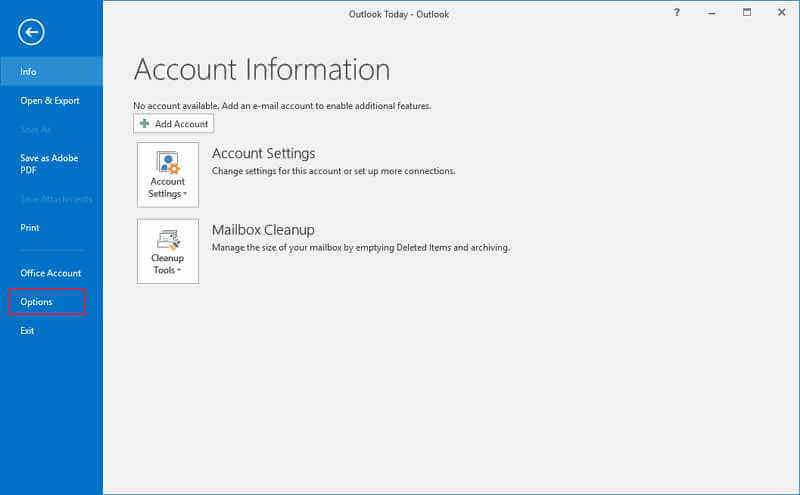

 G2-Wertung: 4.5/5 |
G2-Wertung: 4.5/5 |  100 % Sicher |
100 % Sicher |
Kostenlos Downloaden oder PDFelement kaufen jetzt sofort!
Kostenlos Downloaden oder PDFelement kaufen jetzt sofort!
PDFelement kaufen jetzt sofort!
PDFelement kaufen jetzt sofort!




Noah Hofer
staff Editor